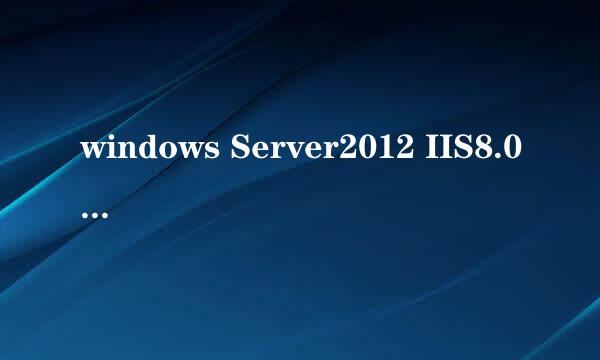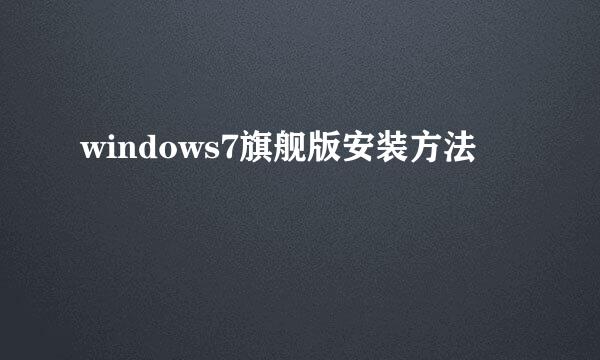Windows server 2008 R2如何设置屏幕保护程序
的有关信息介绍如下:
在使用Windows server 2008 R2工作时会遇到形形色色的问题,比如需要设置屏幕保护程序。那么如何进行操作呢?下面小编与你分享具体步骤和方法。
启动Windows server 2008 R2操作系统,如图所示。点击任务栏"开始"按钮,用于弹出开始菜单。
如图所示,点击左下侧"所有程序"项。展开树形目录结构,选择"附件→系统工具→控制面板"项。
唤出"控制面板"程序窗口,如图所示。点击"外观"图标,用于更改桌面项目的外观。
如图所示,唤出"外观"选项界面。点击"显示"图标,用于更改显示设置使屏幕上的内容更易于阅读。
唤出"显示"选项界面,如图所示。点击左侧"更改屏幕保护程序"图标,下步将进行设置屏幕保护程序的操作。
如图所示,弹出"屏幕保护程序设置"对话框。点击"屏幕保护程序"文本框右侧向下箭头,弹出下拉列表选择"空白"项。
完成设置屏幕保护程序的操作,如图所示。本例到此结束,希望对大家能有所帮助。
版权声明:文章由 酷酷问答 整理收集,来源于互联网或者用户投稿,如有侵权,请联系我们,我们会立即处理。如转载请保留本文链接:https://www.kukuwd.com/life/58192.html